电脑开机启动软件在哪关闭?4种方法多管齐下
电脑每次一开机,都会卡上一会儿,然后就是不听冒出各种弹窗,甚至是广告。每次手动关闭的麻烦暂且不说,卡那一会就挺让人难受的。那么,电脑开机启动软件在哪关闭呢?咱们今天就来聊聊关闭电脑开机启动项这件事。
电脑开机启动软件在哪关闭?
首先,我们要明确一个概念,能关闭电脑开机启动项的:一是任务管理器,二是系统的“启动”设置。这两个地方,就是我们要“捉拿”开机自启软件的主战场。
通过任务管理器关闭
1. 按下键盘上的Ctrl + Shift + Esc快捷键,或者右键点击任务栏选择“任务管理器”。
2. 在任务管理器界面,切换到“启动”标签页。这里列出了所有开机启动的程序及其影响启动的时间。
3. 选中要禁用的程序,然后鼠标右键单击,选择“禁用”。对于不清楚作用的启动项目,可以百度后再做决定。
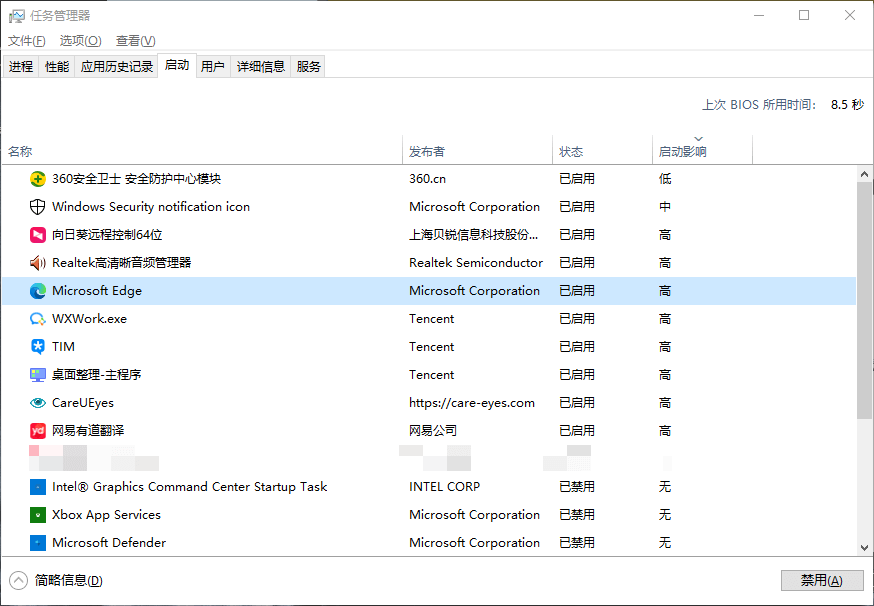
利用系统“启动”设置
按下Win + I快捷键打开Windows设置,然后依次点击“应用” > “启动”,点击右侧按钮即可轻松关闭电脑开机启动项。
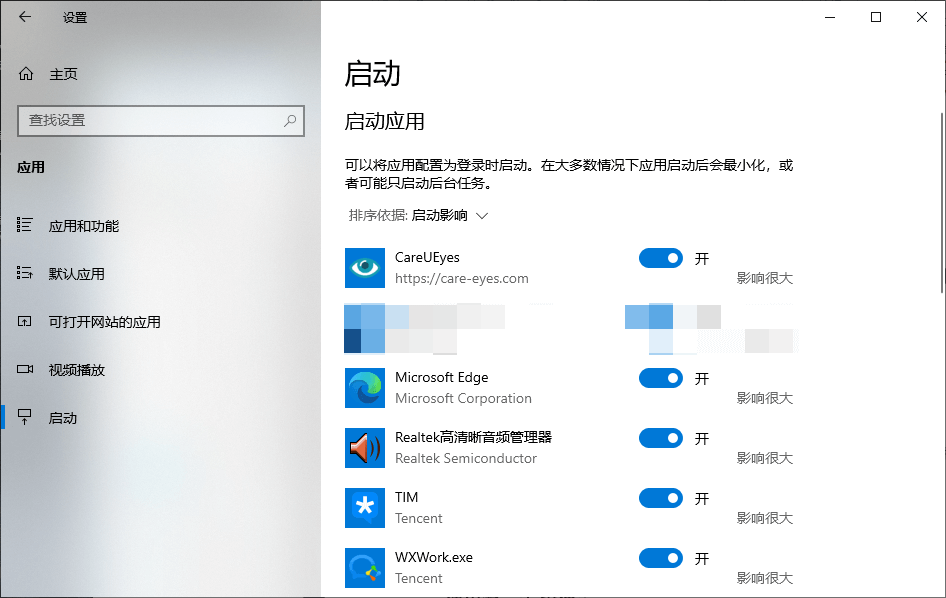
使用第三方软件
除以上常见的两种方式,电脑如何关闭开机自启软件?自然还有我们常说的“电脑管家”了。
我们可以使用一些第三方软件来关闭电脑开机启动项,例如360、CCleaner等。比起系统的管理方式,第三方软件还为常见软件设置了备注,且更深入,可单独禁用自启软件的某个模块,而不必禁用整个软件。
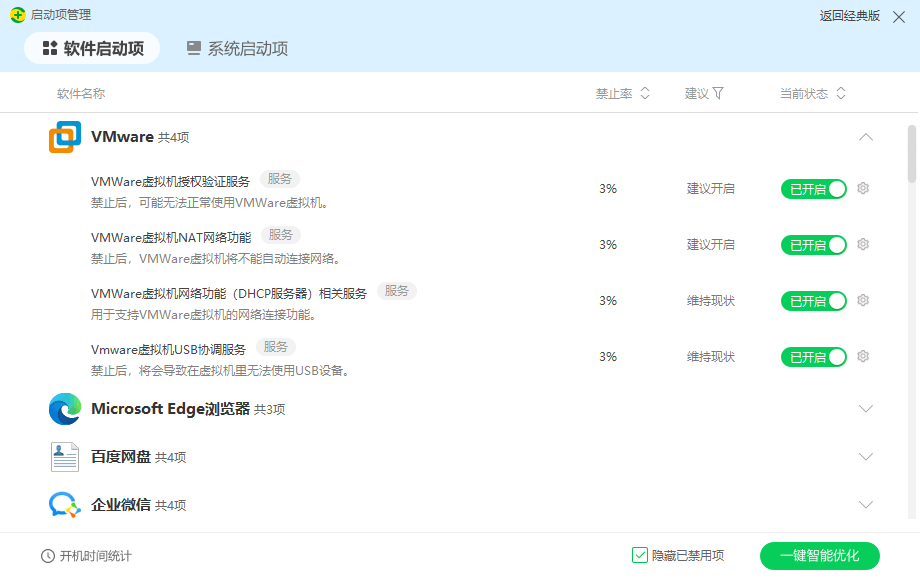
管理软件设置
其实,说起来电脑开机启动软件在哪关闭,应该先找找软件自己。大部分“守规矩”的软件都会在软件设置中提供一个“开机自启”的选项;部分不规矩可能比较难找,或藏的比较深。
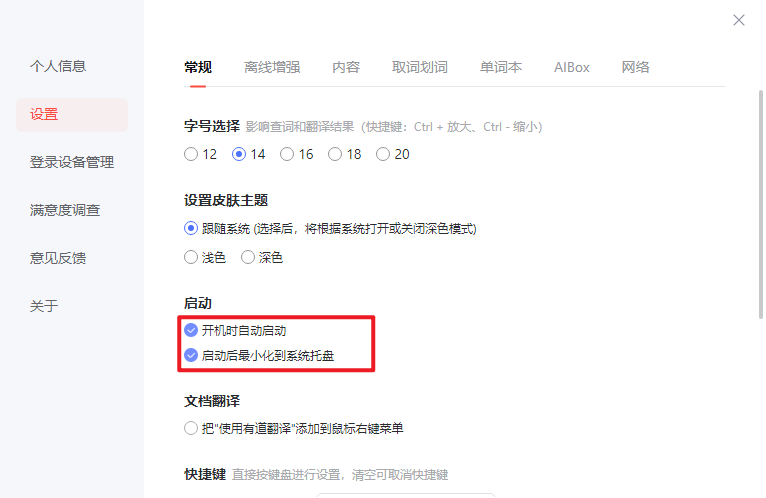
电脑如何关闭开机自启软件的回答大概就这些了。另外需要注意部分广告也是这些自启软件带来的,禁用它们也能一并消灭广告。不过值得吐槽的是,部分电脑管家也自带广告,针对这点建议在其设置中手动关闭。
关闭电脑开机启动项的额外建议
• 定期检查:每隔一段时间,检查一次开机启动项,因为新安装的软件可能会默认开启自启动。
• 使用第三方工具:市面上也有一些第三方优化软件,它们能更直观地展示和管理开机启动项,但使用时要注意软件的安全性,尽量避免非官方的破解版。
结语
以上就是关于电脑开机启动软件在哪关闭的全部分享了。关闭的方法比我们想象的多,而且害怕死灰复燃我们也可以多管齐下。
本文编辑:@ 江城子
©本文著作权归电手所有,未经电手许可,不得转载使用。
